很多用户在使用电脑的时候,都想要给自己的电脑管理员名称换一个自己喜欢的,因为默认的名称所有的电脑都是相同的,很多小伙伴刚刚入手电脑,不清楚win11电脑怎么改管理员名字,小编为小伙伴带来了两种win11电脑改管理员名字方法介绍,第一种可以通过控制面板打开修改,第二种可以通过本地用户组进行修改。
win11官方版下载地址(点击下载)
win11电脑改管理员名字方法介绍:
方法一:
1、打开控制面板。
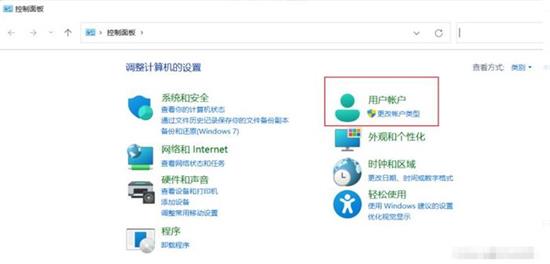
2、点击用户账户。
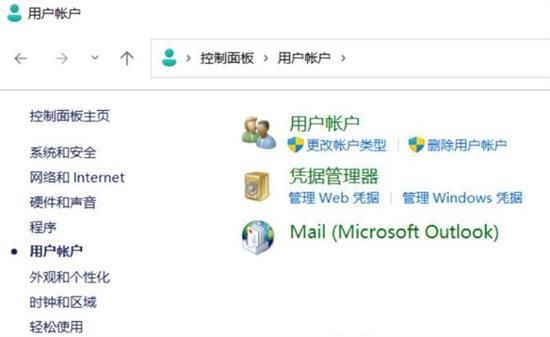
3、继续点击用户账户。
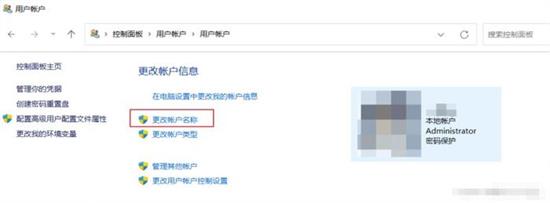
4、点击更改账户名称,输入新的账户名,然后点击更改名称就可以了。

方法二:
1、右击此电脑,点击管理。
2、或者打开文件资源管理器,右键此电脑,点击显示更多选项,点击管理。
3、点击本地用户组。
4、展开用户文件夹之后,双击 Administrat…。
5、在全名这输入你想设置的名字,点击确定就行,然后会提示电脑重启后生效,重启电脑之后名称就会改了。